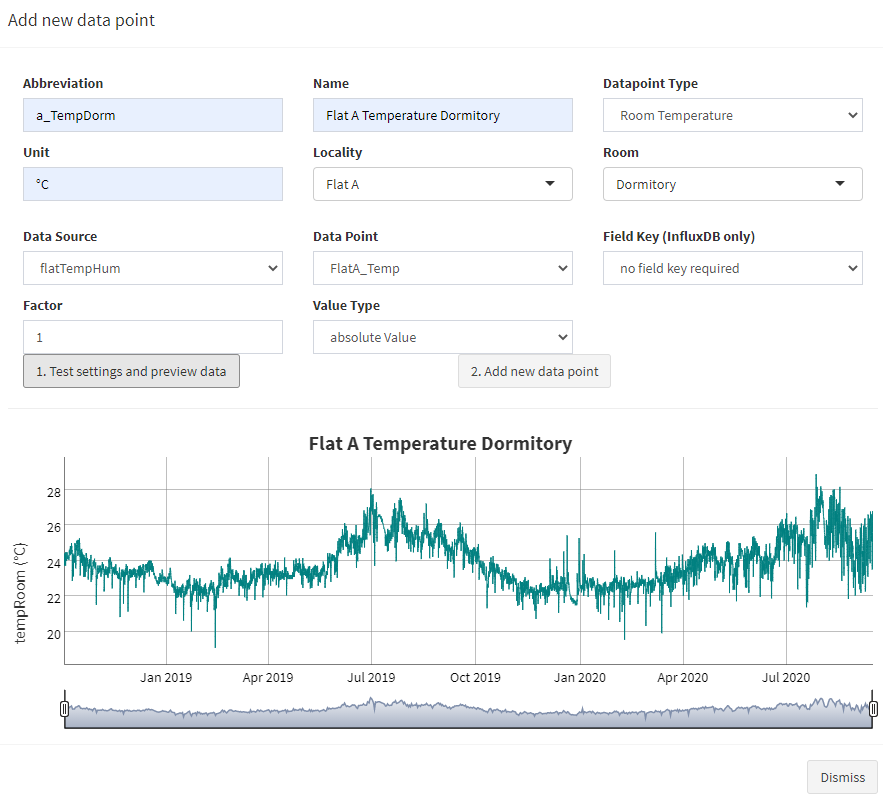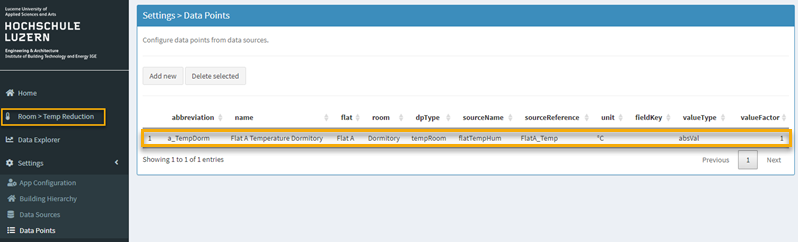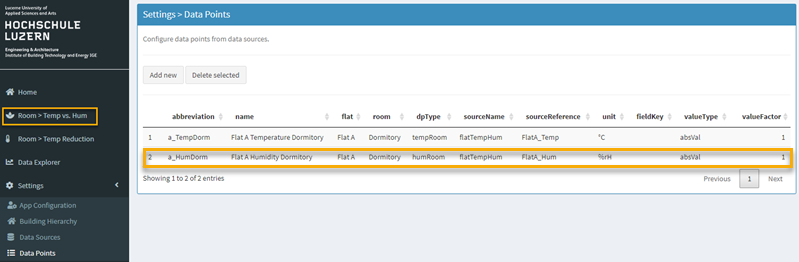Datenpunkte hinzufügen
- Jetzt können wir zwei Datenpunkte hinzufügen: einen für den Temperatursensor und einen weiteren für den Feuchtigkeitssensor
- Ausserdem konfigurieren wir, zu welchem Raum und welcher Wohnung jeder Sensor gehört und um welche Art von Sensor es sich handelt
Schritt 1: Raumtemperatur
- Navigieren Sie in der Seitenleiste zu den Einstellungen der Datenpunkte
Settings > Data Points - Klicken Sie auf
Add newum einen neuen Datenpunkt hinzuzufügen - Füllen Sie das Formular wie folgt aus und klicken Sie auf
Test settings and preview dataum eine Vorschau der Daten zu erhalten
Ihr Fenster sollte wie folgt aussehen:
- Klicken Sie schliesslich auf
Add new data point- der neue Datenpunkt wird der Tabelle hinzugefügt
- Klicken Sie in der oberen rechten Leiste auf
update data nowum die Daten zu aktualisieren- die Registerkarte
Room > Temp Reductionerscheint in der Seitenleiste - diese Registerkarte erscheint, sobald ein oder mehrere Datenpunkte vom Typ
Room Temperaturehinzugefügt werden
- die Registerkarte
Das Ergebnis sollte wie folgt aussehen:
Schritt 2: Raumluftfeuchtigkeit
Nun wiederholen wir das obige Verfahren für den Feuchtesensor.
- Navigieren Sie erneut in der Seitenleiste zu
Settings > Data Points - Klicken Sie auf
Add new - Füllen Sie das Formular wie folgt aus und klicken Sie auf
Test settings and preview data
Ihr Fenster sollte wie folgt aussehen:
- Klicken Sie auf
Add new data point- der neue Datenpunkt wird der Tabelle hinzugefügt
- Klicken Sie in der oberen rechten Leiste auf
update data now- die Registerkarte
Room > Temp vs. Humerscheint - diese Registerkarte erscheint, sobald ein oder mehrere Datenpunkte des Typs
Room TemperatureundRoom Humidityin einem Raum gleichzeitig vorhanden sind
- die Registerkarte
Das Ergebnis sollte wie folgt aussehen:
Klicken Sie auf “Weiter”, um zu erfahren was für weitere Möglichkeiten bestehen.